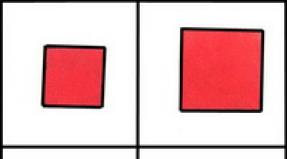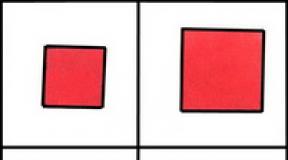Kuidas vältida reklaami ilmumist. Kuidas eemaldada reklaam Yandexi brauserist igaveseks. Kuidas puhastada oma brauserit viirustest ja reklaamidest
Täna tahan veel kord tõstatada Interneti katastroofilise probleemi teema. Me räägime kuidas brauserist reklaame eemaldada, aga ilmselt said sellest juba tiitlipildilt aru.
Fakt on see, et olen teile juba mitu korda erinevates artiklites rääkinud, kuidas saate selle probleemiga toime tulla, kuid probleem on endiselt olemas - lugejate brauserid kubisevad lihtsalt reklaamidest. Seetõttu otsustasin teile veel kord meelde tuletada lihtsaimat ja tõhusamat viisi reklaamidest vabanemiseks mis tahes Interneti-brauseris.
Kõigepealt räägin teile reklaami levitamise meetoditest - selle nuhtluse tõhusaks vastu võitlemiseks peate mõistma, millega tegu.
Reklaamid jõuavad teie brauseriaknasse kahel põhilisel viisil. Esimene on see, et saidi omanikud panevad ise reklaamikoodi oma ressurssidele ja saavad lugejatelt raha klikkide või üleminekute eest. See on veebimeistrite leib, seaduslik, lihtne ja kõige õigustatud viis Internetis raha teenimiseks. Ärge süüdistage meid selles – veebilehe pidamine pole odav ettevõtmine.
Kõik oleneb saidi administraatorist – tema on see, kes kontrollib reklaamide kogust, kvaliteeti ja sisu. Sellise reklaami eemaldamine lehtedelt on sama lihtne kui pirnide koorimine.
Teine meetod on viirused, troojalased jne. nad toovad reklaamiagendid (nuhkvara) otse teie arvutisse, mis omakorda laadivad (viirustõrjest ja tulemüürist mööda minnes) kõikvõimalikke hüpikaknaid, bännereid ja muud, enamasti vulgaarset ja räpast reklaami.
Kasulik lisainfo kodulehel:
Niisiis, kõik korras. Vabaneme tavapärasest veebisaitidel elavast reklaamist...
Adblock Plus - Internet ilma reklaamita!
Adblock Plus on täiesti tasuta, avatud lähtekoodiga ja sellel on täiendavaid kasulikke funktsioone...

Muide, Adblock Plus on enim allalaaditud brauseri lisandmoodul maailmas! Miljonid inimesed kasutavad seda – aga sina pole seda veel teinud?
See lisandmoodul töötab spetsiaalsete filtrite alusel, mida saate tellida. Selle autorid jälgivad pidevalt reklaamiallikaid ja lisavad need reaalajas oma filtritesse. Te ei pea midagi värskendama ja seda pidevalt alla laadima.
Installime selle reklaamieemaldaja ja unustame selle olemasolu igaveseks. Selleks läheme Adblock Plus ametlik veebisait ja näeme, et meie brauser tuvastatakse automaatselt – meile antakse link, mille abil installida spetsiaalselt meie brauseri jaoks...


Rohkem kasulikku lisainfot kodulehel:
Kui lisandmoodul ei taha laadida...


... (seda juhtub mõnikord serveri koormuse tõttu) - võite lihtsalt minna oma brauseri sätetesse ja installida selle lisandmoodulite poest. Selleks sisestage nimi (Adblock Plus) brauseri lisandmoodulite lehel otsinguribale ning otsige see üles ja installige.
Adblock Plus hakkab tööle kohe peale installimist ning brauserit pole vaja taaskäivitada. Kuid me peame seda lisandmoodulit veidi kohandama. Avage selle seaded (vasakklõpsake tööriistaribal ikooni...


...või brauseri lisandmoodulite lehe kaudu)...




Soovitan selle seadistada nagu minu oma (ekraanipiltidel). Piisab kolmest vaikimisi aktiivsest tellimusest - need on isiklikult kinnitatud. Ärge unustage tühjendada märkeruutu päris allosas - "Luba mõni märkamatu reklaam".
Lisafunktsioonide aktiveerimiseks järgige seda linki - seal on kõike üksikasjalikult kirjeldatud.
Soovitan installida ka Adblock Plus assistendi - Element Hiding Helper. See (sama autori) lisandmoodul võimaldab teil peita tekstreklaamid ja kõik veebisaidi elemendid. Üksus „Peida element lehel” lisatakse tööriistariba ikooni kontekstimenüüsse.
Kui kuulutust ei eemaldata
Kui reklaami ei olnud võimalik ülalkirjeldatud esimese meetodi abil eemaldada ja see vilgub saidi lehtedel jätkuvalt rõõmsalt, õnnitleme, teie arvutis on viirus. Hindan teie lahkust hulkuvate viiruste vastu, kuid soovitan tungivalt neist vabaneda.
Seda saab hõlpsasti teha spetsiaalsete viirusetõrjeskannerite abil, mida ma teile juba kirjeldasin...
Dr.Web CureIt! - parim tervendav utiliit (minu kirjeldus)
Malwarebytes Anti-Malware on väga hea skanner (minu kirjeldus)
Minu lehelt leiate palju teisi skannereid ametlikud saidid.
Reklaami blokeerivad programmid
Eraldi tahaksin öelda Adguardi programmi kohta, mida Internetis agressiivselt reklaamitakse - see on isegi kuri! Lisaks sellele, et see ei lõika kõiki reklaame, jälgib kasutaja tegevust, hangub käivitamisel, aeglustades süsteemi käivitamist, saadab pidevalt andmeid võrku... sisaldab ka viiruseid! Ei usu mind?...


See installiprogramm laaditi alla ametlikult veebisaidilt.
Installimise ajal palub see teil oma arvutis muudatusi teha...


Täna kasutavad nad Yandex.Browserit mõnuga, märkides atraktiivse liidese disaini ja suurepärast kiirust. See on mugav, intuitiivne ja üsna lihtne. Siin on palju populaarseid otsingumootori tugiteenuseid. Kuid nagu ka teistel programmidel, on sellel ka rakendusi, mida tasub lisaks alla laadida.
Oleme teile juba rääkinud ja nüüd selgitame, kuidas Yandexi brauserist reklaame igaveseks eemaldada.
Pealetükkivad bännerid kummitavad kasutajaid tänapäeval kõikjal: alates sotsiaalsed võrgustikud ja videomajutussaidid kõige usaldusväärsematele filmikataloogidele. Hirmutavad hüpikaknad ja kahtlase sisuga hüpikaknad häirivad kõiki. Kuid võite selle vastu võidelda.
Keelake Adblock Plusiga hüpikbännerid
- Avage oma brauseris Chrome'i veebipood. Kasutage laienduse leidmiseks otsinguriba Adblock Plus.
- Valige tasuta versioon ja installida.
Kontrollimiseks minge veebisaidile ja veenduge, et reklaamiplokid on kadunud.
Kuidas Vulcani reklaamiga toime tulla?
On alternatiivseid tõhusaid meetmeid. Näiteks avalehe avamisel näete mänguautomaadi Vulcan veebisaiti. Ärge kartke, see on teie hoolimatuse tagajärg. Jagame viisi viiruse vastu võitlemiseks ja räägime teile, kuidas eemaldada Vulcani reklaam Yandexi brauseris.
- Värskendage oma viirusetõrjet.
- Kasutage pahavara elementide puhastamiseks utiliiti.
- Avage brauser ja määrake Yandex oma avaleheks.
- Kontrollige hoolikalt uusimaid laiendusi.
- Laadige alla ja installige programm Kuulutus Muncher, mis on loodud spetsiaalselt veebisaidi reklaamide eemaldamiseks.
- Puhastage hosts-fail.
Kuidas Adguardi aktiveerida ja reklaami keelata
Adguard- Veel üks tõhus meetod eemaldage hüpikreklaamid. See laiendus ei aita mitte ainult Yandexi brauseris hüpikaknaid keelata, vaid teavitab kasutajat soovimatutest külastustest viirusobjektidega petturlikele saitidele. Adguard pakub kõrget turvalisust.
Kõik on äärmiselt lihtne. Seda tehakse mõne sekundiga otse Yandexi brauseri seadetes:
- Avage ja minge paremas ülanurgas menüüsse.
- Kliki Lisandmoodulid.
- Kerige alla ja leidke jaotis " Turvaline Internet«.
- Siin asub Adguard, mis on võimeline blokeerima reklaame videotes, bännerites, tiiserites, eemaldama hüpikaknaid jne. Lülitage aktiivsesse asendisse.

Pange tähele, et Yandexi brauseris on Adguardi võimalik spetsiaalsel viisil konfigureerida, et osaliselt reklaamist vabaneda, jättes teatud saidid valgesse nimekirja. Selleks minge lihtsalt laienduse seadetesse ja lisage/eemaldage mõned filtrid. Nii saab kasutaja reklaami üldiselt välja lülitada, kuid jätta vaatamiseks mõned kasulikud bännerid.
Video reklaamide eemaldamise kohta Yandexi brauseris
Pealetükkiv reklaam mitte ainult ei sega arvuti taga töötamist, vaid käib ka tõsiselt närvidele. Õnneks on olemas viise, kuidas reklaam Yandexi brauserist igaveseks eemaldada. Mis reklaamist me räägime? Enamasti peate reklaamid eemaldama, et:
- Ärge oodake taimerit (mõnedel saitidel kaob reklaamiaken 20 sekundi pärast, blokeerides kogu selle aja sisule juurdepääsu).
- Eemaldage taustamuusika ja reklaamihääl ( uus mood, kui saitidel kuulete reklaamide taustaheli iga 10 minuti järel).
- Vähendage võimalikke turvaohte ja vähendage arvuti koormust (videoga flash-mängija näol reklaam paneb nõrkadele arvutitele palju pinget).
- Hitman Pro on väga tõhus, kuid tasuline lahendus (esimene kuu tasuta). Skannib teie arvutit kahjulike failide suhtes. Aitab isekäivitavate reklaamivahelehtede puhul.
- Malwarebytes Antimalware – populaarne tasuta programm. Skannib süsteemi kõige rohkem erinevat tüüpi viirused: spioonid, klahvilogijad, troojalased ja muud kurjad vaimud.
- - Tasuta arvutiskanner viiruste jaoks.
- Kaspersky Virus Removal Tool on Kaspersky Labi tasuta skanner. See ravib juba nakatunud arvutit, kuid ei kontrolli süsteemi reaalajas.
- Minge kataloogi C:\Windows\System32\drivers\etc\.
- Avage märkmikus hosts-fail.
- Sisestage IP-aadress 127.0.0.1 ja selle saidi aadress, mida soovite blokeerida.
- Esimene meetod: laadige programm alla arendaja veebisaidilt adblockplus.org. Installimine võtab “2 klõpsu” aega ja programm on kohe tööks valmis.
- Teine meetod: Chrome'i laienduste veebipoe kaudu.
- Antishock - blokeerib ebameeldivate piltidega bännerid, pornograafia, samuti kahtlaste ja petturlike saitide reklaami.
- Flash-bännerite ja videote blokeerimine – võimaldab eemaldada välktehnoloogia abil reklaame, sealhulgas reklaamvideoid. Aitab kiirendada brauserit, kuid võib blokeerida soovitud videote ja muusika taasesituse.
- Web of Trust saitide maine – kasutajate arvamuste põhjal määrab automaatne süsteem saitidele hinnangud. Otsingus näete rohelisi, kollaseid ja punaseid saite vastavalt teiste kasutajate usalduse tasemele nende vastu.
- Adguard – kirjutasime sellest eespool.
- Paremklõpsake otseteel ja valige "Atribuudid".
- Real "Objekt" peaks tekst lõppema .exe-ga (ilma täiendavate parameetriteta).
- Kui pärast exe-d on veebisaidi URL või midagi muud, eemaldage lisamärgid.
Keela hüpikaknad
Yandexil, nagu paljudel brauseritel, on sisseehitatud kaitse hüpikakende eest. See on vaikimisi sisse lülitatud, kuid seda tasub kontrollida. Kahjuks on selle efektiivsus madal, nagu paljud sisseehitatud meetodid.



Viiruste ja pahavara eemaldamine
Miks te ei saa lihtsalt viirusetõrjega kontrollida ja eemaldada kõik sobimatud reklaamid, näiteks hüpikaknad ja isepaigalduvad pistikprogrammid? Fakt on see, et need programmid ei ole iseenesest viirused, nii et lihtsad viirusetõrjeprogrammid ei märka neid. Kuid on ka spetsiaalseid rakendusi:


- Hea mõte oleks kontrollida oma arvutit viirusetõrjega:


Reklaamide blokeerimine hosts-faili kaudu
Huvitav viis reklaamide eemaldamiseks Yandexi brauserist igaveseks. Windowsil on fail, mille abil saab takistada teie arvutil juurdepääsu mis tahes veebisaidile. Sisestate sellesse saidi aadressi ja kui mõni reklaam üritab sealt alla laadida bännerit või midagi muud, siis see ei õnnestu. Kuid peate teadma, millise saidi soovite oma arvutist "blokeerida".
Kuidas see töötab? Ükski programm (sh brauser ja kasutajad) ei pääse hostides määratud saidile juurde. Igal saidil on oma IP-aadress, kui määrate 127.0.0.1, asendatakse konkreetse saidi IP-aadress "tühja" aadressiga. 127.0.0.1 on teie arvuti kohalik aadress.
Kuidas hosti faili redigeerida
 Hostifaili redigeerimine. Ekraanipildil näete, kuidas juurdepääs bandicam.com veebisaidile blokeeriti, et programmi piraatkoopiat ei murtaks. Veenduge, et poleks tundmatuid saite, mida te pole lisanud. Mõned viirused asendavad hostides saite, et oma reklaame kuvada.
Hostifaili redigeerimine. Ekraanipildil näete, kuidas juurdepääs bandicam.com veebisaidile blokeeriti, et programmi piraatkoopiat ei murtaks. Veenduge, et poleks tundmatuid saite, mida te pole lisanud. Mõned viirused asendavad hostides saite, et oma reklaame kuvada. AdBlocki laiendus
AdBlock on blokeerimisprogramm, mis on spetsiaalselt loodud reklaamide eemaldamiseks brauseritest. Võib-olla kõige populaarsem ja lihtsaim viis. YouTube, VKontakte ja muud saidid jäävad reklaamituludeta.
AdBlocki installimine
Adguard
Adblock Plus on installitud laiendusena Yandexi brauserisse. Kuid on ka Adguard - see on kõige populaarsem reklaamiblokeerija, mis on installitud operatsioonisüsteem eraldi programm. Adguard pole halvem kui Adblock Plus.

Programmis on " Vanemlik kontroll"saitide kindlaksmääramiseks, millele pääseb juurde arvutist, samuti "Anti-andmepüügivastane" - potentsiaalselt pahatahtlike saitide automaatselt uuendatav loend. Programm hoiatab teid sellisele saidile sisenemisel.
Laadige Adguard alla ametlikult veebisaidilt: . Programmil on tasuta prooviperiood; 30 päeva pärast lakkab see töötamast, kui te täisversiooni ei osta.
Video Adguardi ja Adblock Plusi kohta
Sisseehitatud lisandmoodulid Yandexi brauseris
Yandexi brauseril on 4 sisseehitatud lisandmoodulit hüpikakende ja muu rämpsposti vastu võitlemiseks. Saate neile hõlpsasti juurde pääseda brauseri menüü kaudu jaotises "Lisandmoodulid".

Iseavanevad reklaamid vahelehtedel
Juhtub, et Yandexi brauseris on installitud reklaamiga avaleht (yamdex.net, Vulcan casino, delta-search.com) ja seda ei saa muuta või saidid ise avanevad iga 10 sekundi järel. Tavaliselt juhtub see programmide installimisel kahtlastelt saitidelt.
Kõigepealt kontrollige brauseri otsetee atribuute:

Yandexi brauser on paljuski sarnane Google Chrome. Kui leidsite Chrome'i jaoks lahenduse, võite proovida seda Yandexi jaoks.
Ad Muncher, AdFender, SpywareBlaster
Tere! Tänapäeval pole viiruste probleem eriti terav – enamus kasutajaid juba üldiselt mõistavad, mida saab avada ja mida väga ei soovita... ja kaasaegne Windows 10 on juba vähem haavatav pahavara suhtes. Ja milleks enamik kasutajaid arvutit kasutab? — surfata internetis ja vaadata filmi. Kuid brauserite puhul pole kõik nii lihtne, seega on brauseris reklaamide blokeerimise probleem asjakohasem kui kunagi varem.
Kui olete huvitatud reklaamide blokeerimise teemast... või olete hakanud märkama reklaame seal, kus neid kunagi polnud (ja veelgi hullem, kui reklaam juba brauseris ilmub), siis võin teile julgelt öelda, et te pole üksi ja püüan teile selgitada, kuidas sellest haigusest lahti saada.
Reklaamide blokeerimine brauseris – lihtsad sammud puhta Interneti poole
- Reklaamid, mille saidi omanik tahtlikult paigaldas, on kõige levinum ja lihtsaim viis reklaamide blokeerimiseks.
- Krahh, raevukas reklaam kõigil saitidel... hüpikaknad, brauseri spontaanne avanemine, erinevad kasiinod ja muu jama – seda on palju keerulisem ravida, kuid see on võimalik (probleem on selles, et teie arvuti näitab teile reklaame)
Esialgu tahan näidata brauseris reklaamide blokeerimise põhiseadet (kui see ei aita, siis on teil tõenäoliselt reklaamimoodulid või AdWare, nagu neid nimetatakse).
AdWare'i äratundmine on üsna lihtne – see on hüpik-torkav reklaam brauseris kõigil lehtedel (näiteks Yandexis võidakse reklaamida Vulcani kasiinot või spontaanselt avaneda reklaamiga brauser).
On selge, et see pole normaalne ... nii et ma tahan teile rääkida Yandexi brauseri blokeerimise meetodist (nüüd kasutan seda ise ja võin seda teile soovitada). Juhistes käsitleme universaalseid valikuid, mis sobivad isegi Internet Exploreri või EDGE jaoks. Vaatame nii tasulisi kui ka tasuta laiendusi – ära vaheta, see on huvitav!
Kuidas eemaldada reklaam Yandexi brauserist
Kas teate, miks mulle Yandexi brauser meeldib? — see sisaldab palju kasulikku venekeelsele kasutajale. Lisaks on sisseehitatud võimalus reklaame filtreerida kolmanda osapoole teenuse AdGuard abil (Varem kasutasin AdBlock Plusi, kuid pärast Firefoxilt Ya.Browserile üleminekut pole mõtet kolmanda osapoole laiendust installida). Selle laienduse saab lihtsalt sisse lülitada - avage menüü ja minge jaotisse "Lisandmoodulid"... ja lülitage sisse laiendus "Adguard".

Vaikimisi Yandexi ja Google'i reklaame ei blokeerita (ja isegi tavalist reklaamimist seal, mõnikord isegi kasulikku) - see, kas see keelata või mitte, on teie otsustada. Enda nimel lisan, et mõnikord on see ressursi autorile ainuke võimalus raha teenida... lõppude lõpuks on vaja maksta hostimise eest, kulutada aega selliste postituste kirjutamisele. Noh, monetiseerimine on suurepärane motivatsioon oma ressurssi arendada ja täita.

Noh, see oli väike kõrvalepõige – saate avada laienduse seaded ja keelata valiku „Luba otsingureklaamid ja saitide enda reklaamid”. Nii keelate laiendusele teadaolevatel veebisaitidel reklaamimise täielikult.
ADGUARD on suurepärane reklaamiblokeerija iga brauseri jaoks
Kuna me räägime reklaamide blokeerimisest, oleks kuritegu imelisest AdGuardi rakendusest mitte rääkida. Mis siis, kui ma ütleksin teile, et saate reklaame blokeerida mitte ainult brauseris, vaid ka erinevates rakendustes, kus neid sageli leidub? Skype, Viber, uTorrent – kõik need programmid on populaarsed ja tüütavad pidevalt reklaamidega, kuid AdGuard eemaldab need kõik automaatselt. Saate selle alla laadida ametlikult veebisaidilt ...
AdGuard väärib eraldi märkust, mille plaanin edaspidi kirjutada, aga praegu lühike ülevaade võimalustest
Paigaldamine on sama, mis igal pool mujal, midagi uut ei leiutatud... soovitan siiski soovitatud tooteid mitte paigaldada (no kui tahame, siis paigaldame ise, mulle see pealetükkivus ei meeldi)

Millest rääkida parim rakendus arvutis reklaamide blokeerimiseks? Paljud inimesed otsivad võimalusi Skype'is või torrentis reklaamide keelamiseks, koodi süvenemiseks, seal midagi redigeerimiseks - see kõik on tõeline ja praktikas testitud... kuid võite lihtsalt installida AdGuardi ja see blokeerib reklaamid automaatselt kõigis populaarsetes rakendustes - kas pole ilus?!

Vanemliku järelevalve funktsioon tundus kasulik. Ma ei tea, millistel filtritel see töötab – aga nali ei seisne pornosaitide ja muude halbade ressursside blokeerimises... vaid võimetuses neid isegi otsinguga leida.

Kuid loomulikult pole sellel ka puudusi - rakendus on tasuline, kuid selle hind ei ületa pitsa maksumust... toetage arendajaid, ärge vaevake end torrentidega! Ja ärge unustage – AdGuardi rakendust kasutatakse reklaamide blokeerimiseks, see ei aita viiruste vastu. Kõigi kurjade vaimude vastu saate tasuta kasutada head viirusetõrjet.
Reklaamide eemaldamine Google Chrome'i brauserist ja teistest brauseritest
Nüüd asume asja juurde lihtne viis vabaneda brauseris reklaamimisest - kasutasin seda laiendust, kuni lülitusin AdGuardi laiendiga Yandexi brauserile. Sobib igale brauserile (või peaaegu kõik mulle teadaolevad on toetatud) - minge lihtsalt laienduse ametlikule veebisaidile...
Ma ütlen teile Google Chrome'i näitel (kuid kõik on sarnased kõigi teistega - olgu see siis Firefox või Opera) - leidke kõige rohkem suur nupp"Installi SINU_BROWSERile." Nõustuge laienduse installimisega ja taaskäivitage oma veebibrauser – lõviosa saitide reklaamidest kaob.

Kuidas brauserist reklaame eemaldada? — Valime parima
Kui näete oma brauseris pidevalt hüpikaknaid ja kõik ülalkirjeldatud meetodid pole olukorda parandanud, on teie arvutis tõenäoliselt pahatahtlik programm, brauseri laiendus või süsteemiseadeid on muudetud. Kogu selle nakkuse probleem seisneb selles, et viirusetõrjed ei näe neid, tegelikult see ei kahjusta arvutit, kuid ajab kasutaja raevu. Alustame brauseris hüpikakende lahtivõtmisega.
Hüpikreklaamide automaatne eemaldamine
Selle nakkuse levikuga pole üllatav, et järk-järgult hakkasid ilmuma terved ettevõtted, kes tootsid rakendusi selle reklaami lunavara vastu võitlemiseks. Tänu neile töödeldakse enamikku reklaamlisandeid automaatselt ja praktiliselt ei vaja kasutaja sekkumist – soovitan tungivalt neid kasutada.
AdwCleaner – lihtne viis reklaamide eemaldamiseks arvutist
Selleks, et mitte liigselt tülitada ja tavakasutajale ebaselgete Windowsi süsteemi kohtadega mitte tülitada, soovitan esialgu proovida brauseris hüpikreklaame automaatselt eemaldada. AdWare'i eemaldamiseks on palju tarkvaratooteid, kuid minu kogemus ütleb, et jään AdwCleaneri juurde – minu arvates on see parim lahendus kõigi teadaolevate laienduste eemaldamiseks mis tahes brauserist.
Laadige alla ainult aadressilt !AMETLIK saidil ja mitte kusagil mujal! Peale rakenduse käivitamist vajuta “Scan” ja oodake kahjulike programmide otsimise lõppu... kontrollige, et tulemustes poleks midagi ebavajalikku ja klõpsake puhastus - kontrolli pärast taaskäivitamist.

Pange tähele, et AdvCleaner peab ka kõiki Mail.RU programme pahatahtlikeks. Kui kasutate mõnda meiliagenti, ärge unustage seda kustutamisloendist eemaldada.
HitmanPro - hea viis eemaldage brauseris hüpikreklaamid
Malwarebytesi väike utiliit Hitman Pro leiab teie arvutist enamiku pahavara ja saab need eemaldada. Rakendus on tasuline, kuid testperioodiga - see on meile ühekordseks puhastuseks kasulikum kui kunagi varem. Nagu tavaliselt, laadige alla programmi ametlikult veebisaidilt.
Programmi arvutisse installimise vältimiseks kasutage valikut "Skannin süsteemi ainult üks kord". Sel juhul hakkame koheselt skannima operatsioonisüsteemi soovimatute programmide osas.

Nagu näete, leiti meie süsteemist pahavara (meie näites on see süsteemi aktiveerija, kuid see toimib näite puhul) – leitud ohtude kustutamiseks klõpsake lihtsalt nuppu "Järgmine".

Mäletate, ma kirjutasin, et avaldus on tasuline? - süsteemi puhastamiseks saate aktiveerida tasuta litsentsi... klõpsake vastavat nuppu ja sisestage oma e-posti aadress, et väljastada teile ajutine litsents.

Pärast puhastamist peaksite arvuti taaskäivitama ja kontrollima, kas meie probleem hüpikreklaami lisadega on lahendatud või mitte.
Hüpikreklaamid on brauseris eemaldatud - Internet ei tööta
Juhtub ebameeldiv olukord - eemaldasite brauserist hüpikaknad ja reklaamid ning nüüd Internet ei tööta. Brauser teatab, et ei saa puhverserveriga ühendust luua. Probleem on üsna tavaline, kuid sellel on elementaarne lahendus.
Tõenäoliselt kasutati vasakpoolset DNS-serverit ja kuna eemaldasime pahatahtliku rakenduse - DNS-i andmete kasutamine osutus võimatuks ja kasutuks -, peate lihtsalt lähtestama seaded standardseteks
Vea "Puhverserveriga ei saa ühendust luua" probleemi lahendamiseks peame minema "Juhtpaneelile", avama jaotise "Võrk ja Internet" ning jaotises "Brauseri valikud" valima "Brauseri sätete haldamine". ”

Veenduge, et märkeruut "Kasuta kohalike ühenduste jaoks puhverserverit" on märkimata ja valik "Parameetrite automaatne tuvastamine" on aktiivne.

Kui võetud sammud ei andnud soovitud tulemust, kirjutage kommentaaridesse, proovime probleemi koos välja mõelda.
Hüpikreklaamide eemaldamine brauserist käsitsi
Kui kõik ülalkirjeldatud meetodid brauseris viirusreklaamist vabanemiseks ei aidanud, jäävad äärmuslikud meetmed - proovime olukorda käsitsi parandada.
Task Scheduler – kui brauseris ilmuvad reklaamid
2017. aasta trend ei ole uus raamita iPhone, vaid nende kasutajate probleem, kelle brauseris ilmuvad perioodiliselt reklaamid... ja ükski programm neid ei näe. Esimest korda puutusin selle liigiga kokku 2016. aasta lõpus (ja ausalt öeldes ei saanud ma väga pikka aega aru, milles probleem oli). Olukord on järgmine: reklaamisait avatakse perioodiliselt, isegi kui brauser oli suletud.
Nagu selgus, kasutas pahavara tegumiplaneerijat ja käivitas lihtsalt perioodiliselt ülesande – käivita vajaliku ajaintervalli järel brauser ja ava selles vajalik sait (! geniaalne).
Süsteemi tervise parandamiseks avame ülesannete ajakava ja kustutame selle sealt...
Avage menüü Start ja tippige "Task Scheduler" - leidke see otsinguloendist ja avage see. Alternatiivne variant- vajutage klaviatuuril WIN + R ja sisestage taskchd.msc

Ühes ülesandes näete tõenäoliselt brauseri teed koos postscriptiga saidi kujul, mis teile pidevalt avaneb - peaksite selle kustutama (paremklõpsake ülesandel - kustuta). On olukordi, kus erinevad saidid avanevad kogu aeg - sel juhul avaneb üks sait ja suunatakse seejärel ühele paljudest (teil pole lihtsalt aega seda märgata) - lihtsalt kustutage kahtlased ülesanded koos saidi tee täiendustega. brauseri fail.
Mida teha, kui brauseris ilmub reklaam? — Keela laiendused
Saate oma brauseri reklaamidest ja hüpikakendest tühjendada, kui keelate halva laienduse. Mitte kaua aega tagasi installisin brauseri lisandmooduli, mis võimaldas mul võrgus torrente vaadata... kõik oli suurepärane, kuni märkasin, et reklaam ilmus sinna, kus seda polnud kunagi olnud. Kahjuks ei pannud ma seda kohe tähele ja seetõttu ei tulnud pasjanssimäng kohe välja - aitas see, et laiendust ei installitud teise brauserisse ja seal polnud valereklaame.
Keelasin just brauseri lisandmooduli ja reklaamid kadusid. Proovige avada laienduste loend:
- Yandexi brauseri jaoks on see Seaded> Lisandmoodulid (samas, kus lubasite AdGuardi)
- Google Chrome'i jaoks – Seaded > Rohkem tööriistu > Laiendused
Keelake kõik laiendused ükshaaval, kuni reklaamide ilmumine lõpetatakse. Nii tuvastate pahatahtliku laienduse – peate selle eemaldama ja igaveseks unustama.

Kahjuks eiratakse seda punkti sageli, kuid see on üks levinumaid. Sa ei saa kedagi usaldada... sageli on juhtumeid, kus kõigile tuttav laiendus hakkab meile igasuguseid vastikuid asju rääkima. Me usaldame teda, miks me peame ta välja lülitama ja kontrollima?! Vaatame kohta, kus seda pole... aga kuni viimase hetkeni ei ürita me seda hetkeks lihtsalt välja lülitada ja kontrollida.
Hosts-fail on brauseris reklaamimise põhjus
Paljud reklaamvarad kasutavad reklaamide kuvamiseks Windowsi süsteemi hostifaili. Praegu seda pahavara reklaamimine praktiliselt ei kasuta – tavaliselt registreeritakse seal vasakukäelised Google’i aadressid või vahetatakse välja sotsiaalvõrgustikud.

Hostifaili saate parandada notepadi abil (mis, muide, tuleb avada administraatorina, vastasel juhul ei saa te sellesse muudatusi salvestada). On vaja kustutada kõik read, mis on räsiga algavate ridade all.
Miks ilmuvad brauseris reklaamid? — otseteede redigeerimine
Kui pärast kõigi ülalkirjeldatud sammude täitmist algab reklaam alles siis, kui käivitate brauseri, siis on aeg pöörata tähelepanu programmi otseteedele. Kustuta otsetee atribuutides kõik, mis jääb jutumärkidest välja (tavaliselt tüütu saidi aadress)... ja loo brauserile uued otseteed.

See meetod on uskumatult lihtne, kuid paljud jätavad selle tähelepanuta. Minu praktikas kasutatakse seda hüpikreklaami võimalust väga sageli, seega ärge alahinnake seda.
Järeldused hüpikakende reklaamimise kohta brauseris ja selle blokeerimisest
Reklaamide pidev hüppamine brauseris võib olla väga tüütu, seega olge erinevate rakenduste installimisel ettevaatlik ja proovige kasutada ametlikke allalaadimissaite, et minimeerida võimalust, et leiate midagi ebatavalist, kuid äärmiselt ebameeldivat.
ma loodan, et see väikesed juhised osutus teile kasulikuks (ja see on tõesti väike - kirjeldasin ainult väikest osa probleemsetest kohtadest, kuid need on kõige levinumad) ja saite brauseris reklaamimisest jagu. Kui midagi ei õnnestu, kirjuta kommentaaridesse, mõtleme koos välja!
Mis reeglina tekitab ainult negatiivseid emotsioone ja pöörab otsingut vajalikku teavet arusaamatute lausete lugemisel.
Väärib märkimist, et see näiliselt kahjutu, kuid tüütu reklaam on tegelikult viirus, mis võib põhjustada kasutajale palju probleeme väärtusliku teabe varguse näol arvutist või rahaliste vahendite vargusest elektroonilisest rahakotist.
Tavapärased viirusetõrjeprogrammid ei aita alati probleemi lahendada ja Adblocki reklaamiblokeerija efektiivsusest pole vaja üldse rääkida, kuigi mõned kasutajad väidavad, et mõnel juhul võib see laiendus aidata.
Otsige pahavara
Muidugi on brauseris hüpikakende ilmumise üheks põhjuseks viirused, mis tungisid arvutisse koos tavaliste programmidega, mille kasutaja installis kolmandate osapoolte ressurssidest. Seetõttu on kõigepealt soovitatav kontrollida süsteemi pahavara suhtes.

Avage juhtpaneel ja minge jaotisse Programmid ja funktsioonid. Vaadake - võib-olla sisaldab loend rakendusi, mis installiti hiljuti ilma teie osaluseta. Eemaldage sellised programmid kohe.
Lisaks kontrollige kindlasti oma operatsioonisüsteemi viirusetõrjeprogrammiga. Muidugi pole tõsiasi, et ta sellise viiruse leiab, kuid siiski on võimalus, mis tähendab, et seda tuleb ära kasutada.
Laienduste kontrollimine
Kuidas eemaldada brauserist hüpikreklaame, kui pahavara ei tuvastatud? Sel juhul on soovitatav kontrollida veebibrauserisse integreeritud lisandmooduleid, mida kasutatakse Internetis töötamise hõlbustamiseks või installitakse lihtsalt mugavuse huvides.

Integreeritud pistikprogrammide loendi vaatamiseks kasutage järgmist algoritmi.
- Google Chrome'i brauseri puhul avage menüü ja minge jaotisse "Lisatööriistad". Olete huvitatud valikust "Laiendused".
- Opera veebibrauseri puhul vajutage "Extension Manager" avamiseks üheaegselt nuppe "Ctrl", "Shift" ja "E".
- "Yandex.Browser" jaoks klõpsake nuppu "Brauseri sätted" (see näitab kolme horisontaalset joont) ja minge jaotisse "Lisandmoodulid".
Keelake ükshaaval hiljuti teie veebibrauserisse lisatud laiendused ja värskendage kõiki avatud lehti. Kui leiate pahatahtliku lisandmooduli, eemaldage see oma brauserist.
Eriprogrammid
Kas ikka ilmuvad reklaamid? Kuidas seda eemaldada, kui ülaltoodud meetodid probleemi ei lahenda? Ärge heitke meelt! Teid aitavad rakendused, mis "võitlevad" seda tüüpi viirustega palju tõhusamalt kui tavalised viirusetõrjeprogrammid.
Näiteks saate oma arvutisse alla laadida rakenduse Malwarebytes Anti-Malware. Soovitatav on see alla laadida ainult ametlikult veebisaidilt. Selle programmi andmebaas sisaldab teavet "kahjurite" kohta, mida tavalise viirusetõrje raamatukogus pole.

Teine utiliit on HitmanPro. Erinevalt Malwarebytesist on see tasuline programm. Kuid 30 päeva jooksul on võimalik HitmanPro tasuta kasutada.

Väärib märkimist, et need rakendused ei ole vastuolus tavaliste viirusetõrjeprogrammidega, mistõttu ei pea viimaseid keelama.
Muutke veebibrauseri otsetee linki
Mõnikord näeb kasutaja brauserit käivitades tavapärase avalehe, näiteks Yandexi või Google'i asemel lehte mõne internetikasiino reklaamiga. Tavaliselt tekib see olukord siis, kui veebibrauseri installifail laaditi alla kolmanda osapoole ressursist, millel on kahtlane maine.
Kahjuks ei mõista kõik kasutajad, kuidas eemaldada brauserist avamisel ilmuvad hüpikreklaamid. See on tegelikult väga lihtne – peate järgima vaid mõnda sammu:
- Paremklõpsake brauseri otseteel ja valige "Atribuudid".
- Pöörake tähelepanu väljale "Objekt".
- Käivitatava faili laiend peab olema .exe. Kui märkate pärast seda linki, kustutage see kohe.
Viimane samm on muudatuste salvestamine, klõpsates nuppu "Rakenda".
Järeldus
Nüüd teate, kuidas oma brauserist hüpikreklaame eemaldada, mis tähendab, et saate selle probleemi hõlpsalt lahendada. Kuid selliste olukordade vältimiseks on soovitatav alla laadida tarkvara ainult ametlikelt saitidelt või positiivse mainega ressurssidest.